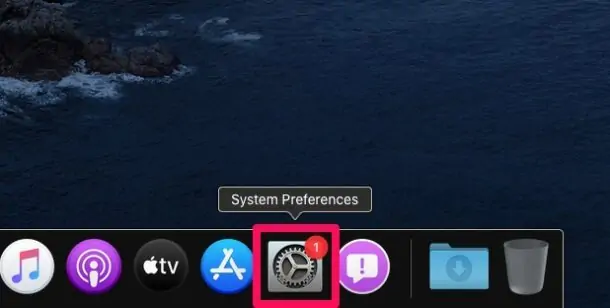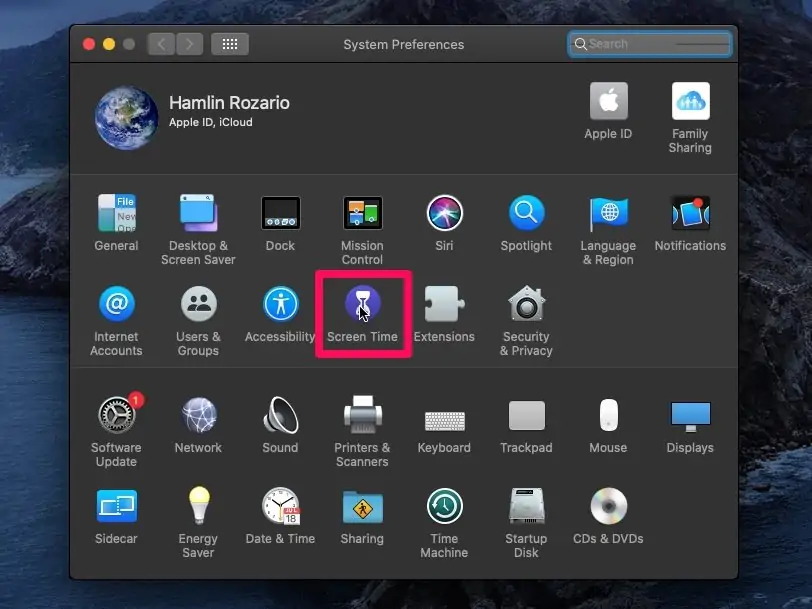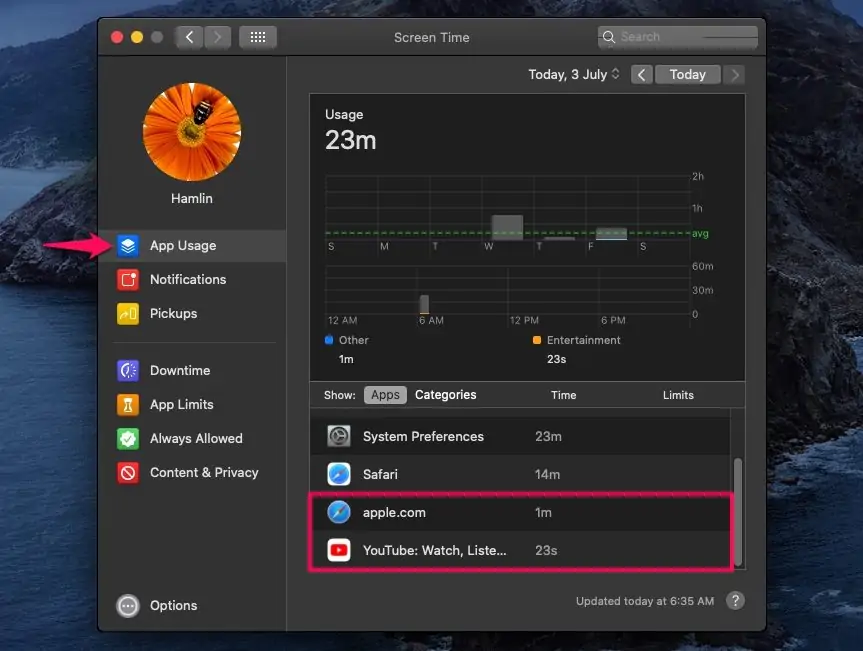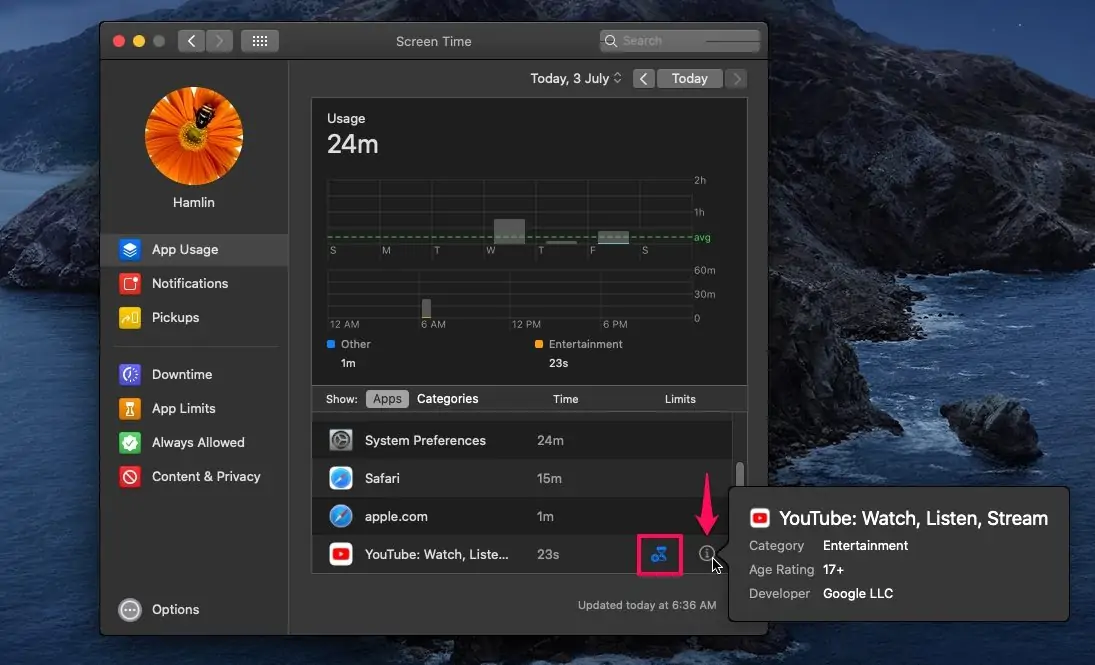اسکرین تایم در آیفون، آیپد و مکهای اپل برای محدودسازی استفاده از اپها و بازدید از سایتها طراحی شده است. اگر در macOS از اسکرین تایم استفاده کردهاید تا دسترسی کودکان و اطرافیان را محدود کنید، میتوانید لیست سایتهایی که طی فعال بودن Screen Time بازدید شده را ببینید.
در ادامهی مطلب روش دسترسی به لیست سایتهای بازدید شده طی فعال بودن اسکرین تایم را بررسی میکنیم. با ما باشید.
قابلیت Screen Time از مدتها قبل در سیستم عامل iOS و macOS وجود داشته و به مرور زمان کاملتر شده است. البته در نسخههای قدیمی مکاواس یا iOS موجود نیست. کاربردهای اسکرین تایم متنوع است و قبلاً در مقالاتی به چند نمونه از کاربردهای جالب آن پرداختیم:
در واقع اسکرین تایم برای مانیتور کردن استفاده از دیوایس و محدود کردن استفاده از اپها طراحی شده است. یکی از قابلیتهای آن نیز مسدود کردن دسترسی به سایتها است. اگر محدودیتی در دسترسی به سایتها اعمال نکردهاید، میتوانید لیست سایتهایی که کودکان یا اطرافیان شما بازدید کردهاند را چک کنید و در صورت نیاز برای محدود کردن دسترسی به برخی سایتهای خاص اقدام کنید.
به هر حال ممکن است برخی سایتها محتوای نامناسبی برای اطفال داشته باشند و همینطور ممکن است سایتهای بازیهای آنلاین یا استریم ویدیو و دانلود ویدیو و غیره، زمان مفید زیادی از شخص بگیرند و از طرفی هزینهی اینترنت بیش از حد افزایش پیدا کند.
دسترسی به لیست سایتهای بازدید شده حین فعال بودن Screen Time
قبل از هر چیز توجه کنید که میبایست اسکرین تایم فعال باشد تا بتوانید لیستی از سایتهای بازدید شده را بررسی کنید. البته Screen Time به صورت پیشفرض در macOS فعال است ولیکن ممکن است قبلاً به دلیلی آن را غیرفعال کرده باشید.
برای دسترسی به لیست سایتهای بازدید شده، ابتدا روی منوی اپل یا همان سیب معروف در نوار منوی بالای صفحه کلیک کنید. سپس روی گزینهی System Preferences کلیک کنید. روش دیگر برای دسترسی به پنجرهی تنظیمات، کلیک روی آیکون مربوطه روی داک پایین صفحه است. البته اگر این آیکون را حذف نکرده باشید!
گام بعدی کلیک روی گزینهی Screen Time است.
در صفحهی بعدی و ستون کناری، تبهایی موجود است. تب پیشفرض App Usage است که میزان استفاده از اپها در آن نمایش داده میشود. در لیستی که در سمت راست مشاهده میکنید، اسکرول کنید تا به نام سایتهای بازدید شده برسید.
اگر بخواهید اطلاعات بیشتری در مورد بازدید از هر سایت کسب کنید، میبایست نشانگر موس را روی آن سایت برده و مکث کنید تا آیکون i ظاهر شود. روی این آیکون کلیک کنید. به این ترتیب اطلاعاتی مفید نظیر محدودهی سنی پیشنهادی برای بازدید از آن سایت، دستهبندی موضوعی سایت و غیره در اختیار شما قرار میگیرد.
نکتهی دیگر این است که از طریق همین بخش میتوانید سایتی که به نظر برای کودکان یا سایر افراد نامناسب است را مسدود کنید. برای این منظور روی آیکون Screen Time که درست کنار آیکون i دیده میشود کلیک کنید. به تصویر زیر توجه کنید:
بنابراین چک کردن سایتهای بازدید شده در زمان فعال بودن اسکرین تایم و محدود کردن دسترسی به برخی سایتها، بسیار ساده است.
و اما دو نکتهی مهم در ارتباط با دور زدن محدودیتها:
توصیه میکنیم که هر از گاهی پسورد اسکرین تایم را تغییر بدهید تا اگر تصادفاً شخصی شما را حین تایپ کردن پسورد دیده و آن را به خاطر سپرده، نتواند تنظیمات Screen Time را تغییر دهد و محدودیتهایی که اعمال کردهاید را دور بزند.
از طرفی توجه داشته باشید که سایتهای بازدید شده توسط مرورگر اصلی مکاواس که Safari است، در لیست دیده میشود. لذا یک راه ساده برای پنهانکاری این است که اطرافیان شما از مرورگر گوگل کروم یا موزیلا فایرفاکس یا هر مرورگر دیگری که نصب کردهاید، برای وبگردی استفاده کنند و پس از پایان استفاده، History مرورگر را پاک کنند. به علاوه حالت وبگردی شخصی یا ناشناس نیز راه سادهای برای پنهانکاری است.
osxdailyسیارهی آیتی